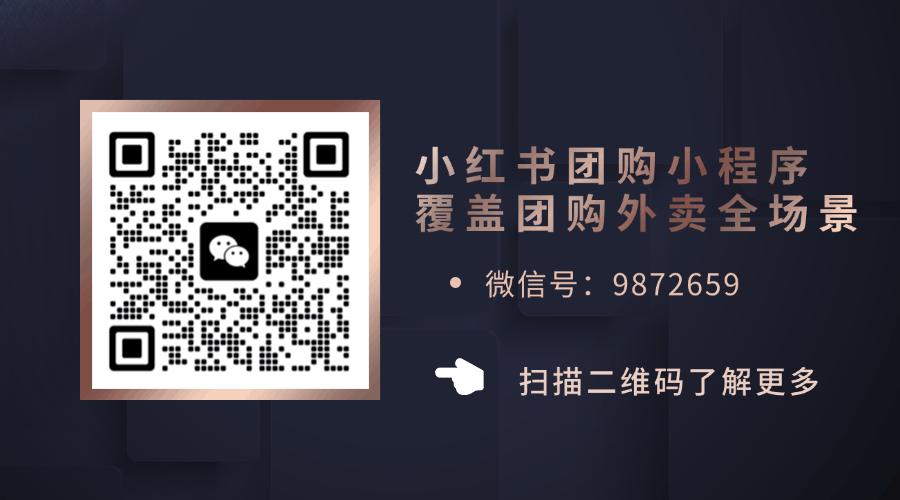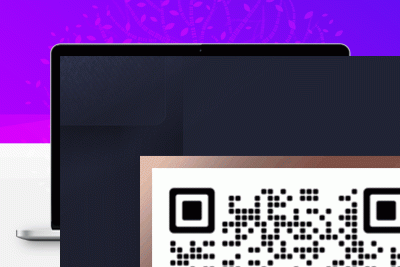# WordPress 到新浪微博同步插件
一个简单易用的WordPress插件,可以一键将文章同步到新浪微博,支持普通微博和头条文章两种分享方式。
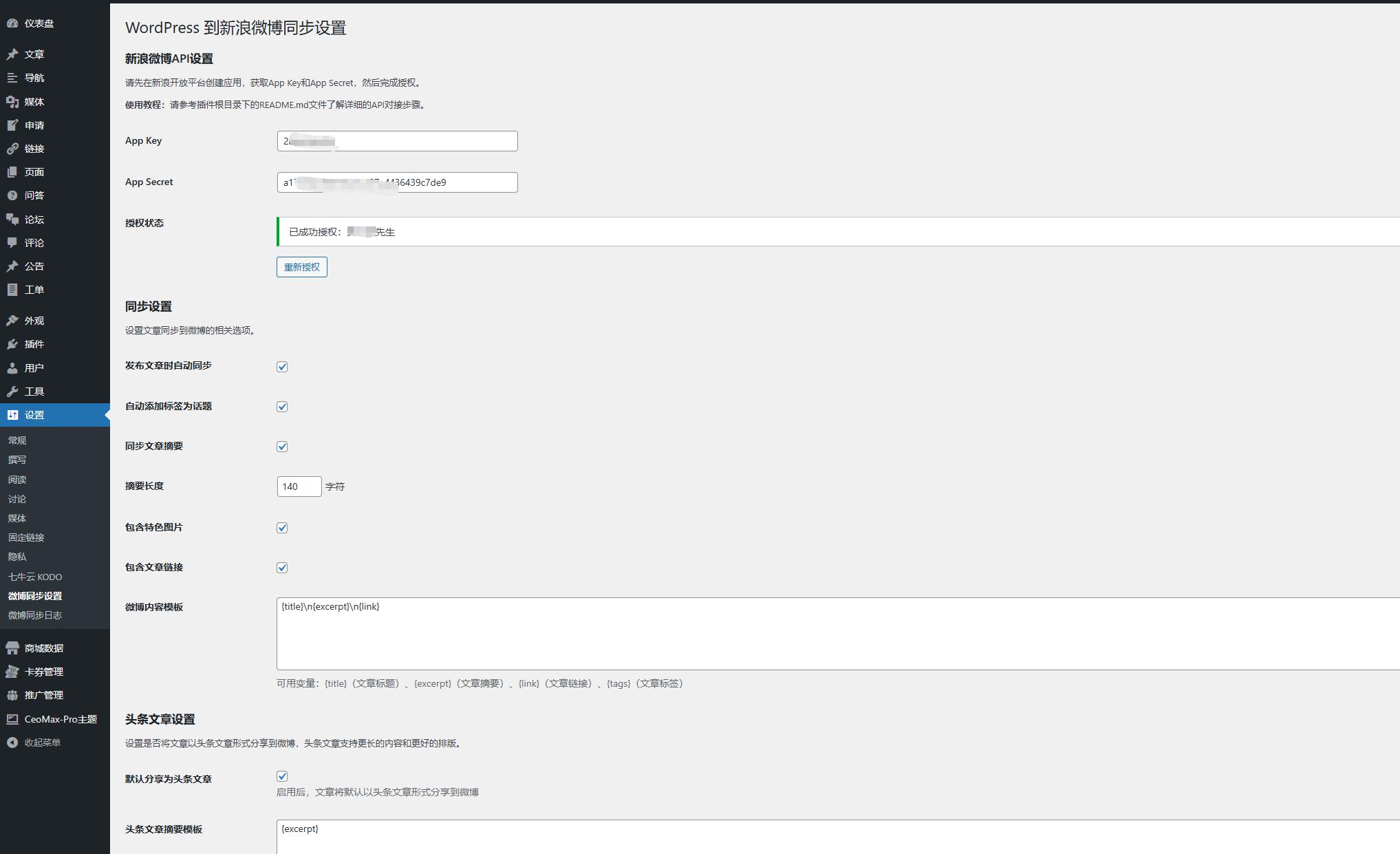
## 🚀 功能特点
– ✅ 一键将WordPress文章同步到新浪微博
– ✅ 支持普通微博和头条文章两种分享方式
– ✅ 发布文章时自动同步或手动同步
– ✅ 自定义微博内容模板,支持多种变量
– ✅ 自动将文章标签转换为微博话题
– ✅ 支持同步特色图片
– ✅ 同步日志记录,方便查看同步状态
– ✅ 简单直观的设置界面,小白也能轻松使用
## 📥 安装方法
### 方法一:通过WordPress后台安装
1. 登录WordPress后台
2. 导航到「插件」→「安装插件」→「上传插件」
3. 选择下载的`wp-weibo-sync.zip`文件,点击「现在安装」
4. 安装完成后点击「激活插件」
### 方法二:手动安装
1. 下载插件的ZIP文件
2. 解压得到`wp-weibo-sync`文件夹
3. 通过FTP上传到您的WordPress网站的`wp-content/plugins/`目录
4. 登录WordPress后台,导航到「插件」页面,找到「WordPress 到新浪微博同步」并点击「激活」
## 🛠️ API对接详细教程
要使用本插件,您需要先在新浪开放平台创建应用并获取API密钥。以下是详细步骤:
### 步骤1:注册新浪开放平台账号
1. 访问 [新浪开放平台](https://open.weibo.com/)
2. 点击右上角「立即注册」,使用您的微博账号登录
3. 完善开发者信息并完成实名认证(部分功能需要)
### 步骤2:创建应用
1. 登录后,点击「管理中心」→「我的应用」→「创建应用」
2. 选择「网站应用」
3. 填写应用基本信息:
– 应用名称:例如「我的博客同步工具」
– 应用地址:填写您的WordPress网站域名
– 应用简介:简单描述应用用途
– 应用分类:选择「博客/个人空间」
– 应用图标:上传一个合适的图标
4. 填写授权设置:
– 授权回调页:`https://您的博客域名/wp-admin/options-general.php?page=wp-weibo-sync&action=authorize`
– 取消授权回调页:可以留空
– 应用主页:填写您的WordPress网站域名
5. 阅读并同意《新浪开放平台服务条款》,点击「创建应用」
6. 创建成功后,系统会分配给您App Key和App Secret
### 步骤3:配置插件
1. 登录您的WordPress后台
2. 导航到「设置」→「微博同步设置」
3. 在「新浪微博API设置」部分,填写您刚才获取的App Key和App Secret
4. 点击「保存更改」
5. 点击「立即授权」按钮,跳转到微博授权页面
6. 确认授权后,系统会自动跳转回WordPress并显示授权成功
### 步骤4:配置同步选项
1. 在「同步设置」部分,根据您的需求配置以下选项:
– 发布文章时自动同步:开启后,发布文章会自动同步到微博
– 自动添加标签为话题:开启后,文章标签会自动转换为微博话题(如 #标签#)
– 同步文章摘要:开启后,会将文章摘要同步到微博
– 摘要长度:设置微博内容的最大长度
– 包含特色图片:开启后,会将文章的特色图片同步到微博
– 包含文章链接:开启后,会在微博内容末尾添加文章链接
– 微博内容模板:自定义微博内容格式,支持变量
2. 在「头条文章设置」部分,配置头条文章相关选项:
– 默认分享为头条文章:开启后,文章将默认以头条文章形式分享
– 头条文章摘要模板:自定义头条文章摘要格式
– 使用特色图片作为封面:开启后,会将文章的特色图片作为头条文章封面
3. 点击「保存更改」完成设置
## 📝 使用说明
### 自动同步
1. 在「设置」→「微博同步设置」中开启「发布文章时自动同步」
2. 创建或编辑文章时,在右侧的「新浪微博同步」元框中确保「同步到新浪微博」选项已勾选
3. 点击「发布」或「更新」按钮,文章会自动同步到您的微博账号
### 手动同步
1. 对于已经发布的文章,可以手动触发同步:
2. 编辑已发布的文章
3. 在右侧的「新浪微博同步」元框中勾选「同步到新浪微博」选项
4. 点击「手动同步到微博」按钮
5. 等待同步完成,会显示同步结果提示
### 选择分享方式
1. 在编辑文章时,在右侧的「新浪微博同步」元框中可以选择:
– 普通微博:直接发布为普通微博
– 头条文章:以头条文章形式分享(支持更长的内容)
2. 您也可以在「设置」→「微博同步设置」中设置默认分享方式
### 自定义微博内容
1. 在编辑文章时,可以在右侧的「新浪微博同步」元框中填写自定义微博内容
2. 支持以下变量:
– `{title}`:文章标题
– `{excerpt}`:文章摘要
– `{link}`:文章链接
– `{tags}`:文章标签(已转换为话题格式)
3. 如果不填写自定义内容,将使用「设置」→「微博同步设置」中配置的默认模板
### 查看同步日志
1. 导航到「设置」→「微博同步日志」
2. 这里可以查看最近的同步记录,包括同步时间、状态和响应信息
3. 点击文章标题可以直接编辑对应文章
## 🔧 常见问题
### Q: 授权失败怎么办?
A: 请检查您填写的App Key和App Secret是否正确,授权回调页是否设置正确。您可以在设置页面点击「重新授权」按钮再次尝试。
### Q: 同步失败显示「访问令牌无效或已过期」怎么办?
A: 这表示您的微博授权已过期,需要重新授权。请在设置页面点击「重新授权」按钮。
### Q: 同步时提示「403 Forbidden」错误怎么办?
A: 这可能是因为您的应用权限不足或被微博限制。请检查应用的权限设置,确保有发布微博的权限。
### Q: 如何修改已经同步到微博的内容?
A: 目前不支持直接修改已同步的微博内容。您可以在微博平台手动编辑或删除,然后在WordPress中重新同步。
### Q: 可以同步哪些类型的文章?
A: 默认情况下,只支持同步「文章」类型。如果需要同步其他类型,可以通过修改插件代码或使用钩子函数来实现。
## 📌 注意事项
1. 请遵守新浪微博的用户协议和内容规范,不要发布违规内容
2. 微博有内容长度限制,超过限制的内容会被自动截断
3. 由于网络原因,同步可能会有延迟,请耐心等待
4. 如果您的网站使用了缓存插件,可能需要清除缓存后才能看到最新的同步状态
5. 建议定期查看同步日志,及时发现和解决问题、、
有需要的可以扫下面二维码找我购买